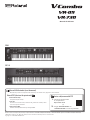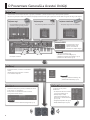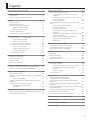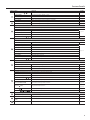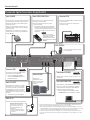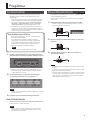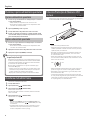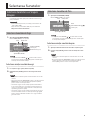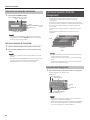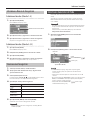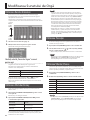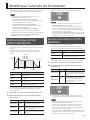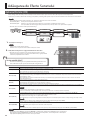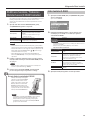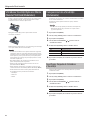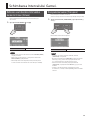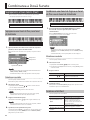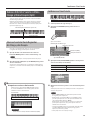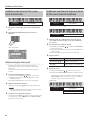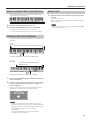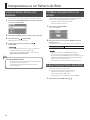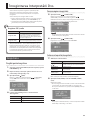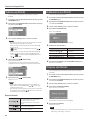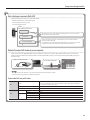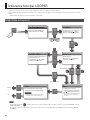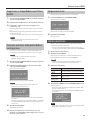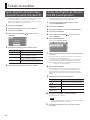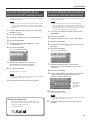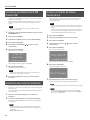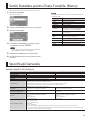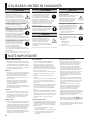Manual de Utilizare
VR-09
VR-730
Manualul Utilizatorului (acest document)
Mai întâi citiți aceasta. Vă explică lucrurile de bază pe care trebuie să le știți pentru a folosi unitatea.
Manual PDF (descărcat de pe internet)
• Manual de Referință
Vă explică funcțiile unității.
• Listă date
Aceasta este o listă de sunete, seturi de tobe, pattern-uri de ritm și efecte
sonore încorporate în unitate.
• Implementare MIDI
Vă oferă informații detaliate despre mesajele MIDI.
Pentru a obține manualul PDF
1. Introduceți următorul URL
în computerul dvs.
http://roland.cm/om
2. Alegeți “V-Combo VR-09” sau
“V-Combo VR-730” ca nume al produsului.
Înainte de a folosi acest aparat, citiți cu atenție secțiunile intitulate ”UTILIZAREA UNITĂȚII ÎN SIGURANȚĂ” și ”NOTE IMPORTANTE” (pliantul ”UTILIZAREA UNITĂȚII ÎN SIGURANȚĂ”
și Manualul de Utilizare (p. 32)). După citire păstrați aceste documente la îndemână pentru a le consulta în viitor.
Copyright © 2017 ROLAND CORPORATION

2
O Prezentare Generală a Acestei Unități
Secțiuni SunetSecțiuni Sunet
Această unitate are trei secțiuni de sunet—orgă, pian și sintetizator—și ecare secțiune ocupă o zonă separată a panoului.
De asemenea, puteți cânta două sunete simultan sau împărțiți claviatura în două regiuni și puteți cânta sunete diferite în regiunile din stânga și din dreapta.
* Ilustrațiile arată VR-09.
Secțiunea orgă
Aici puteți utiliza barele armonice pentru
a modela sunetul orgii după gustul dvs.
Efect/RotaryEfect/Rotary
Puteți aplica efecte și o simulare a unui difuzor
rotativ.
Utilizând butoanele puteți face ca sunetul
să se schimbe în timp real.
Secțiunea pian
Aici puteți alege diferite sunete de pian.
Secțiunea sintetizator
Aici puteți alege sunete de sintetizator.
REFERINȚĂ
• „Adăugarea de Efecte Sunetului” (p. 14)
• „Utilizarea Efectului Rotary” (p. 12)
InregistrareInregistrare
Setările de sunet și efect, precum și combinații de sunete
pot stocate ca o „înregistrare”.
Puteți comuta cu ușurință între sunete accesând
o înregistrare stocată anterior.
Secțiunea tobeSecțiunea tobe
Secțiunea tobe vă permite
următoarele.
• Să redați sunete de tobe sau efecte
sonore de la claviatură (p. 11).
• Cântați în timp ce redați
pattern-urile de ritm intern sau
melodii de pe o unitate ash USB
(p. 22, p. 24).
• Înregistrați interpretarea dvs. (p. 23).
• Cântați utilizând looper-ul (p. 26).
REFERINȚĂ
„Selectarea Sunetelor Preferate (Înregistrare)” (p. 10)
Butoanele MODE
Aici puteți alege un sunet
individual de orgă, sunet
de pian, sau un sunet de
sintetizator la o simpla atingere.
REFERINȚĂ
• „Selectarea Sunetelor” (p. 9)
• „Modicarea Sunetului de Orgă” (p. 12)
• „Modicarea Sunetului de Sintetizator” (p. 13)
• „Combinarea a Două Sunete” (p. 18)

3
Cuprins
O Prezentare Generală a Acestei Unități ...........................2
Descrierea Panoului ..............................................4
Panoul Frontal ..................................................4
Panoul din Spate (Conectarea Dispozitivelor) .....................6
Pregătirea .......................................................7
Instalarea bateriilor ..............................................7
Atașarea Miezului de Ferită ......................................7
Pornirea și oprirea alimentării aparatului .........................8
Pornirea alimentării aparatului .............................8
Oprirea alimentării aparatului ..............................8
Ascultarea melodiilor Demo .....................................8
Folosirea Protecției de Memorie USB inclusă .....................8
Selectarea Sunetelor .............................................9
Selectarea Sunetelor cu o Singură Atingere ......................9
Selectarea Sunetelor de Orgă ..............................9
Selectarea Sunetelor de Pian ...............................9
Selectarea Sunetelor de Sintetizator ......................10
Selectarea Sunetelor Preferate (Înregistrare) .....................10
Accesarea unei Înregistrări ................................10
Schimbarea Băncii de Înregistrări .........................11
Stocarea unei Înregistrări .................................11
Selectarea Sunetelor de Tobe ...................................11
Modicarea Sunetului de Orgă ..................................12
Utilizarea Barelor Armonice .....................................12
Utilizarea Efectului Rotary ......................................12
Utilizarea Percuției .............................................12
Utilizarea Vibrato/Chorus .......................................12
Modicarea Sunetului de Sintetizator ............................13
Modicarea Envelopei de Volum (ATTACK, DECAY, RELEASE) .....13
Ajustarea Caracterului Tonal (CUTOFF, RESONANCE) .............13
Adăugarea de Efecte Sunetului ..................................14
Aplicarea Efectelor (EFX) ........................................14
Modicarea Sunetului / Producerea Efectelor Sonore (D-BEAM
Controller) .....................................................15
Setări Controler D-BEAM .................................15
Schimbarea Tonalității/Aplicarea Vibrato (Maneta Pitch Bend/
Modulation) ...................................................16
Transpunerea Lină a Tonalității (Portamento) ....................16
Specicarea Timpului de Schimbare
a Tonalității ..............................................16
Schimbarea Intervalului Gamei.. . . . . . . . . . . . . . . . . . . . . . . . . . . . . . . . . .17
Ridicarea sau Coborârea Intervalului Gamei în Octave (Octave) ..17
Transpunerea Gamei (Transpose) ...............................17
Combinarea a Două Sunete ......................................18
Suprapunerea a Două Sunete (Dual) ............................18
Suprapunerea unui Sunet de Pian și unui Sunet de
Sintetizator ..............................................18
Combinarea unui Sunet de Orgă cu un Sunet de Pian sau
un Sunet de Sintetizator .................................18
Anularea setării Dual .....................................18
Redarea Diferitelor Sunete cu Mâna Stângă și Mâna Dreaptă
(Split) ..........................................................19
Alocarea Sunetelor Duale Regiunilor
din Stânga și din Dreapta ................................19
Combinarea a Două Sunete ..............................19
Combinarea unui Sunet de Pian și unui Sunet de
Sintetizator .............................................20
Combinarea unui Sunet de Orgă cu un Sunet de Pian sau
un Sunet de Sintetizator ..................................20
Redarea Sunetelor de Tobe în Partea Inferioară ............21
Schimbarea Punctului de Împărțire .......................21
Anularea Split ...........................................21
Interpretarea cu un Pattern de Ritm ..............................22
Selectarea/Redarea Pattern-urilor de Ritmuri ....................22
Schimbarea Tempoului Pattern-ului de Ritm .....................22
Reglarea Volumului Pattern-ului de Ritm ........................22
Înregistrarea Interpretării Dvs. ...................................23
Înregistrarea ...................................................23
Redarea unei Melodii ...........................................24
Redenumirea unei Melodii ......................................24
Ștergerea unei Melodii .........................................24
Utilizarea funcţiei LOOPER .......................................26
Înregistrarea cu Looper-ul ......................................26
Înregistrarea în Timpul Redării unui Pattern de Ritm .......27
Încărcarea unui Fișier Audio pentru Redare sau
Înregistrare ..............................................27
Ștergerea unei Fraze ......................................27
Salvarea unei Fraze .............................................27
Funcții Accesibile ...............................................28
Oprirea Automată a Alimentării după
o Anumită Perioadă de Timp (Auto O) .........................28
Salvarea unei Înregistrări pe o Memorie Flash USB (Save
Registration) ...................................................28
Încărcarea unei Înregistrări de pe o Memorie Flash USB (Load
Registration) ...................................................29
Încărcarea Individuală a Unei Înregistrări de pe o Memorie Flash
USB (Load One Regist) .........................................29
Formatarea unei Memorii Flash USB (Format USB) ...............30
Inițializarea unui Sunet de Sintetizator ..........................30
Revenirea la Setările din Fabrică (Factory Reset) .................30
Setări Detaliate pentru Toate Funcțiile (Menu) ....................31
Specicaţii Generale ............................................31
UTILIZAREA UNITĂȚII ÎN SIGURANȚĂ .............................32
NOTE IMPORTANTE .............................................32

4
Descrierea Panoului
Panoul Frontal
11
22 33 44
55
66
77
88
99 1010
1111
1212
1313 1414
1515
Număr
Nume Explicație Pagina
11
Portul USB MEMORY
Conectați o memorie ash USB (vândută separat) aici.
Puteți salva sau reda melodii înregistrate și puteți salva sau încărca seturi de înregistrare.
Dacă conectați un adaptor USB wireless (WNA1100-RL; vândut separat), veți putea utiliza
aplicații care suportă wireless.
* Portul USB MEMORY al VR-730 este situat în partea dreaptă a panoului din spate.
p. p. 23
p. p. 28
22
Controler D-BEAM
Puteți aplica diverse efecte sunetului prin mișcarea mâinii pe deasupra controlerului D-BEAM.
Buton [PITCH] Dacă este pornit, controlerul D-BEAM va controla tonalitatea.
p. p. 15Butonul [SFX] Dacă este pornit, controlerul D-BEAM va controla tonalitatea.
Buton [CONTROLLER] Dacă este pornit, controlerul D-BEAM va controla funcția pe care ați atribuit-o.
33
Secțiune efecte
Aici puteți aplica efecte sunetului.
Butonul [OVERDRIVE] Aplică un efect de distorsiune.
p. p. 14
Butonul [TONE] Ajustează caracterul tonalității.
Butonul [COMPRESSOR] Face volumul mai consistent.
Butonul [MFX] Aplică un multi-efect (efecte multiple).
Butonul [DELAY] Întârzie sunetul să producă un efect asemănător ecoului.
Butonul [REVERB] Adaugă reverberație sunetului.
44
Secțiunea orgă
Aici puteți alege sunete de orgă. Puteți, de asemenea, să vă creați propriile sunete de orgă și să reglați volumul.
Barele armonice
Folosiți-le pentru a modela sunetul orgii.
Puteți modica sunetul în timp real când cântați.
p. p. 12
Bara [LEVEL] Reglează volumul orgii selectate. —
Buton [TYPE] Selectează variația sunetelor de orgă. p. p. 9
Butonul ORGAN [SPLIT] Împarte orga în două regiuni de claviatură. p. p. 19
Butonul [UPPER/LOWER] Selectează partea când folosiți barele armonice pentru a congura sunetul. p. p. 19
Butonul [PERCUSSION] Pornește/oprește efectul de percuție al sunetului de orgă. p. p. 12
Butonul [VIBRATO/CHORUS] Pornește/oprește efectul de vibrato sau chorus al sunetului de orgă. p. p. 12
55
Ecran
Ecran Numele sunetelor și alte setări sunt așate aici. —
66
Butonul MODE [ORGAN] Vă permite să redați sunete de orgă. p. p. 9
Butonul MODE [PIANO] Vă permite să redați sunete de orgă. p. p. 9
Butonul MODE [SYNTH] Vă permite să redați sunete de sintetizator. p. p. 10
* Ilustrațiile arată VR-09.

Descrierea Panoului
5
Număr
Nume Explicație Pagina
77
Butoanele CURSOR [ ] [ ]
Folosiți aceste butoane pentru a selecta parametri. —
Cadran [VALUE] Folosiți acesta pentru a Modify o valoare. —
Butonul [MENU] Accesează ecranul meniu. p. p. 28
Butonul [ENTER] Conrmă o valoare sau execută o operațiune. —
Butonul [EXIT] Revine la ecranul precedent sau anulează o operațiune. —
88
Butonul [TRANSPOSE] Urcă sau coboară gama claviaturii în pași de un semiton. p. p. 17
Butoanele OCTAVE [DOWN] [UP] Urcă sau coboară gama claviaturii în pași de o octavă. p. p. 17
99
Secțiunea pian
Aici puteți selecta sunetele de pian și regla volumul sunetului pentru pian.
Buton [PIANO] Selectează sunete de pian.
p. p. 9
Buton [E. PIANO] Selectează sunetele de pian electric.
Butonul [CLAV] Selectează sunetele de clavecin.
Butonul [OTHERS] Selectează sunete de pian care nu sunt așate pe panou.
Butoanele PIANO LEVEL [ ] [ ]
Reglează volumul secțiunii de pian. —
1010
Secțiunea sintetizator
Aici puteți selecta sunetele de sintetizator și regla volumul sunetului pentru sintetizator.
Butonul SYNTH [SPLIT] Împarte claviatura, permițându-vă să redați două sunete diferite. p. p. 19
Butonul [BRASS] Selectează sunete de alămuri.
p. p. 10
Butonul [STRINGS] Selectează sunete de instrumente cu coarde.
Butonul [SYNTH LEAD] Selectează sunete de lead-uri de sintetizator.
Butonul [BASS] Selectează sunete de bas.
Butonul [PAD] Selectează sunete de pad-uri de sintetizator.
Butonul [CHOIR] Selectează sunetele de cor.
Butonul [SFX] Selectează sunete de efecte.
Butonul [OTHERS] Selectează sunete de pian care nu sunt așate pe panou.
Butoanele SYNTH LEVEL [ ] [ ]
Reglează volumul secțiunii sintetizator. —
1111
Inregistrare
Aici puteți stoca și accesa setările de sunet preferate.
Butonul [BANK] Selectează banca de înregistrări. p. 11
Butoanele [1]–[4] Selectează o înregistrare (1–4). p. 10
Butonul [NEXT] Selectează următoarea înregistrare. p. 10
1212
Secțiunea tobe
Aici puteți selecta kituri de tobe sau pattern-uri de ritm și să selectați și redați melodii.
Butonul [RHYTHM] Selectează kituri de tobe. p. 11
Buton [TAP TEMPO] Specică tempo-ul pattern-ului de ritm. p. 22
Butoanele DRUM LEVEL [ ] [ ]
Specică volumul kit-ului de tobe, melodiei sau pattern-ului de ritm. p. 22
Butonul [LOOPER] Pornește/oprește funcția looper. p. 26
Butonul [SONG/RHYTHM] Selectează melodii sau pattern-uri de ritm.
p. p. 22
p. p. 24
Butonul [ ] (REC)
Înregistrează interpretarea dvs.
p. p. 23
p. p. 26
Butonul [ ] (START/STOP)
Pornește/oprește înregistrarea sau redarea. p. p. 24
Butoanele [ ] [ ]
Mută poziția de redare a melodiei. p. p. 24
1313
Controlere la stânga claviaturii.
Butonul [VOLUME] Reglează volumul general. —
1414
Buton ROTARY SOUND [ON/OFF] Pornește/oprește efectul de difuzor rotativ (efect modulație). p. p. 12
Butonul ROTARY SOUND [FAST/
SLOW]
Schimbă viteza unui difuzor rotativ. p. p. 12
1515
Maneta Pitch bend/Modulation Puteți folosi maneta pentru a modica sunetul în timp real. p. p. 16

Descrierea Panoului
6
Mufa EXPRESSION PEDAL
Conectați la aceasta o pedală de expresie
(seria EV; se vinde separat).
Puteți folosi pedala de expresie pentru
a controla volumul
* Folosiți doar pedala de expresie specicată
(seria EV; se vinde separat). În cazul în care
conectați orice altă pedală de expresie, riscați
ca unitatea să funcționeze incorect sau să se
deterioreze.
Mufa DAMPER
Aici poate conectat un comutator pedală sau
o pedală damper (seria DP; se vinde separat).
Comutatorul pedală poate utilizat pentru
susținerea notelor.
În timp ce țineți apăsată pedala, notele vor
susținute chiar și după ce vă luați degetele
de pe claviatură.
Puteți utiliza, de asemenea, un comutator
pedală pentru a controla looper-ul (Damper
Assign:
&
PDF).
Panoul din Spate (Conectarea Dispozitivelor)
Mufa DC IN
Conectați la această mufă adaptorul AC.
Plasați adaptorul AC astfel
încât partea cu indicatorul
să e deasupra și partea cu
informația textuală să e
dedesubt.
Indicatorul luminează atunci
când introduceți adaptorul AC
la priza AC.
Mufele OUTPUT
Conectați un
amplicator sau un
mixer la aceste mufe
pentru a transmite
sunetul.
Conector PK IN
Conectați un pedalier (PK-9; vândut separat)
la acest conector.
Acest lucru vă permite să cântați partea
de pedală a orgii.
Mufa EXT INPUT
Dacă utilizați un cablu stereo cu mufa
mini pentru a conecta playerul audio
sau o altă sursă audio aici, sunetul de
pe dispozitivul conectat va emis din
mufele OUTPUT. Folosiți comenzile
dispozitivelor conectate pentru a regla
volumul.
* Acest sunet nu poate înregistrat
Mufa PHONES
Conectați căștile (vândute separat)
la această mufă.
Portul USB COMPUTER
Puteți utiliza un cablu USB disponibil în comerț
pentru a conecta această unitate la computer,
astfel încât datele interpretării (date MIDI) să
poată transmise și recepționate.
* Conectorii MIDI și funcția MIDI a portului
USB COMPUTER nu pot utilizate simultan.
&
PDF
Conectori MIDI
Conectați aici un dispozitiv MIDI pentru
a transfera date de interpretare
* Conectorii MIDI și funcția MIDI
a portului USB COMPUTER nu pot
utilizate simultan.
&
PDF
MEMO
De asemenea, puteți
conecta aici un comutator
pedală (DP-2; vândut
separat) pentru a controla
looper-ul (Expression Assign
:
&
PDF).
* Pentru a preveni funcționarea incorectă și deteriorarea echipamentului, reglați întotdeauna la
minim volumul și opriți toate unitățile inainte de a face orice conexiune.
* Dacă porniți/opriți alimentarea acestui instrument în timp ce un dispozitiv MIDI este conectat la
conectorul MIDI OUT, date neprevăzute ar putea transmise de la conectorul MIDI OUT. Dacă apare
o problemă, deconectați dispozitivul MIDI în timp ce acest instrument este încă pornit.
* La folosirea unei pedale de expresie aveți grijă să nu vă prindeți degetele între partea mobilă și
panou. În cazul când se aă copii mici în preajmă, un adult trebuie să-i supravegheze și să-i ofere
îndrumare.
Comutatorul [POWER]
Apăsați acest comutator pentru a porni și a opri
alimentarea.
pagina 8
Dacă conectați un
cablu USB, trebuie
să atașați miezul
de ferită (numai
VR-730: p. 7).

7
Instalarea bateriilor
Dacă sunt instalate opt baterii Ni-MH reîncărcabile în comerț
(AA, HR6), veți putea cânta la această unitate fără a conecta
adaptorul AC.
* Dacă manevrați bateriile inadecvat, riscați explozie și scurgere
de uid. Asigurați-vă că ați citit cu grijă informațiile legate de
baterii care sunt listate în secțiunile ”UTILIZAREA UNITĂȚII ÎN
SIGURANȚĂ” și ”NOTE IMPORTANTE” (pliantul ”UTILIZAREA
UNITĂȚII ÎN SIGURANȚĂ” și Manualul utilizatorului (p. 32)).
* Vă recomandăm să păstrați bateriile instalate în unitate chiar
dacă aceasta este alimentată prin adaptorul AC. În acest mod,
interpretarea poate continuată chiar dacă adaptorul AC este
deconectat din greșeală de la unitate.
Tipuri de baterii care pot folosite
Dacă unitatea funcționează cu baterii, vă rugăm să folosiți
baterii reîncărcabile Ni-MH.
Folosind bateriile reîncărcabile nichel-metal, vă oferă
aproximativ 5 ore de operațiune continuă la temperatura
camerei. (Dacă este folosită memoria USB, durata va de
aproximativ 3 ore. Durata de operare continuă poate să
difere, totul depinde de condițiile de utilizare.)
NOTĂ
Nu folosiți baterii alcaline sau baterii zinc-carbon.
1. În timp ce apăsați taburile capacului compartimentului
de baterii din panoul inferior al unității, înlăturați capacul.
* Când întoarceți aparatul, aveți grijă să protejați butoanele
și butoanele rotative de deteriorări. De asemenea, manevrați
cu grijă unitatea; nu o scăpați.
2. Introduceți bateriile în compartuiment, având grijă
să respectați polaritatea corectă (orientare +/-).
NOTĂ
Urmați cu grijă instrucțiunile de instalare a bateriilor și respectați
polaritatea corectă.
3. Închideți capacul compartimentului pentru baterii.
Când să înlocuiţi bateriile
Atunci când bateriile sunt descărcate, așajul indică "Battery Low!
Încetați utilizarea și schimbați bateriile.
NOTĂ
Dacă continuați să folosiți unitatea după ce apare indicația
„Charge Baterry”, va apărea indicația „Battery Low!” și nu va
posibilă operarea ulterioară.
Atașarea Miezului de Ferită
Dacă utilizați un cablu USB pentru a conecta la computer, trebuie
să atașați miezul de ferită inclus.
Aceasta este în scopul prevenirii interferențelor electromagnetice;
nu îl scoateți.
1. Deschideți miezul de ferită și poziționați-l peste cablu.
* Trebuie să atașați miezul de ferită lângă mufa (10 cm sau mai
puțin) conectată la această unitate.
10 cm sau mai puțin
2. Înfășurați cablul în jurul miezului de ferită; o rotație este
sucientă.
3. Închideți-l ferm; ar trebui să auziți un sunet distinct
ca de click la închidere.
NOTĂ
• Aveți grijă să nu vă prindeți degetele în timp ce montați miezul
de ferită.
• Asigurați-vă că nu aplicați forță nejusticată și deteriorați cablul
atunci când xați pe miezul de ferită.
În funcție de grosimea cablului, este posibil să nu puteți închide
miezul de ferită cu cablul înfășurat o dată în jurul lui. Folosiți un
cablu cu grosimea care permite atașarea miezului de ferită cu
cablul înfășurat o dată în jurul său.
Doar VR-730
Pregătirea

Pregătirea
8
Pornirea și oprirea alimentării aparatului
Pornirea alimentării aparatului
1. Înainte de a porni alimentarea unității, luați în considerare
aceste două întrebări:
• Adaptorul AC și alt echipament este conectat corect?
• Controalele de volum ale unității și toate dispozitivele audio
conectate sunt setate la minim?
2. Apăsați [POWER] pentru a-l porni.
3. Porniți alimentarea dispozitivelor audio conectate.
4. În timp ce cântați la claviatură și ascultați sunetul, măriți
ușor volumul unității și volumul echipamentului conectat
până când obțineți volumul dorit.
Oprirea alimentării aparatului
1. Înainte de a opri alimentarea unității, luați în considerare
aceste două întrebări:
• Controalele de volum ale unității și toate dispozitivele audio
conectate sunt setate la minim?
2. Opriți alimentarea tuturor dispozitivelor audio conectate.
3. Opriți întrerupătorul [POWER] al unității.
Despre funcția Auto O
Alimentarea acestei unități se va opri automat după ce va trece
un interval de timp predeterminat de când a fost folosită ultima
oară pentru redarea muzicii sau de când s-a lucrat la butoanele
și controlerele sale (Funcția Auto O).
Dacă nu doriți ca alimentarea să se oprească automat, opriți
setarea Auto O (p. 28).
• Setările care erau în curs de editare se vor pierde atunci când
alimentarea este oprită. Dacă există setări pe care doriți să le
păstrați, ar trebui să le salvați în timp prealabil.
• După oprirea automată porniți din nou alimentarea unității.
Ascultarea melodiilor Demo
Iată cum să ascultați melodiile demo.
1. Porniți alimentarea.
2. Apăsați butonul [ ] (START/STOP).
3. Apăsați butonul [ ] (START/STOP).
Redarea demo-ului începe.
Când melodia demo selectată se termină, următoarea melodie
demo va redată.
4. Apăsați butonul [ ] (START/STOP) .
Melodia demo se va opri.
MEMO
Dacă butonul [LOOPER] sau butonul [SONG/RHYTHM] sunt
aprinse, apăsarea butonului [ ] (START/STOP) nu va așa
ecranul demo.
* Toate drepturile rezervate. Folosirea neautorizată a acestor
materiale în alte scopuri decât uz personal se consideră o
încălcare a drepturilor de autor și a legii.
Folosirea Protecției de Memorie USB
inclusă
Puteți folosi protectorul de memorie inclus pentru a preveni furtul
memoriei ash USB conectată la unitatea VR-09.
NOTĂ
• Trebuie să folosiți șuruburile incluse.
• Trebuie să folosiți cheia hexagonală inclusă pentru a xa sau
a înlătura șuruburile. Folosind o unealtă care nu se potrivește
capului de șurub, le va deteriora.
• Aveți grijă să nu strângeți prea tare șuruburile. Făcând acest
lucru puteți deteriora capul șurubului , ceea ce face cheia
să se rotească fără motiv.
• Pentru a xa șuruburile, rotiți cheia Allen în sensul acelor de
ceasornic. Pentru a slăbi șuruburile, rotiți cheia Allen în sensul
invers acelor de ceasornic.
slăbit xat
• Păstrați șuruburile înlăturate departe de accesul copiilor mici
pentru a vă asigura că acestea nu sunt înghițite accidental.
• Nu permiteți ca obiectele străine (e.g., monede, re) să intre
în cutia de memorie USB.
• La deschiderea/închiderea capacului de protecție aveți grijă
să nu vă prindeți degetele între partea mobilă și panou. În cazul
când se aă copii mici în preajmă, un adult trebuie
să-i supravegheze și să-i ofere îndrumare.
Doar VR-09

9
Selectarea Sunetelor
Selectarea Sunetelor cu o Singură
Atingere
Folosind butoanele Mode puteți reda individual sunete de orgă,
pian și sintetizator.
REFERINȚĂ
Pentru detalii despre sunete, consultați „Lista Sunetelor” din
„Lista de Date” (PDF).
Puteți descărca „Lista de Date” (PDF) de pe site-ul Roland.
http://www.roland.com/manuals/
Selectarea Sunetelor de Orgă
1. Apăsați butonul MODE [ORGAN].
Butonul MODE [ORGAN] se va aprinde.
Barele armonice (p. 12)
Sunet
Variație sunet
Volum (bara [LEVEL])
Tip multi-efect (
&
PDF)
Octavă (p. 17)
MEMO
Folosiți butoanele CURSOR [ ] [ ] pentru a muta cursorul
la un element și învărtiți rotița [VALUE] pentru a schimba tipul
de variație de sunet/efect multiplu.
Selectarea variației sunetului de orgă
1. În secțiunea orgă, apăsați butonul [TYPE].
2. Rotiți butonul [VALUE] pentru a selecta tipul de sunet
dorit.
MEMO
• Puteți cânta la claviatură pentru a audia sunetul la care se aă
cursorul.
• Dacă apăsați butonul [TRANSPOSE] în timp ce este așat ecranul
ORGAN TYPE, acesta va menținut. Apăsați butonul [EXIT]
pentru a reveni la ecranul precedent.
• Sunetele de orgă ale acestei unități reproduc modul distinct
în care notele redate pe o orgă vintage sunt declanșate chiar
și printr-o apăsare mică de clape. Aceasta se numește funcția
“quick ring” (acționare rapidă).
• Sunetele de orgă ale acestei unități sunt produse de un „motor
de sunet tonewheel virtual” care folosește tehnologia digitală
pentru a simula cu delitate modul în care o orgă tonewheel
generează sunet.
Selectarea Sunetelor de Pian
1. Apăsați butonul MODE [PIANO].
Butonul MODE [PIANO] se va aprinde.
Volum
(butonul PIANO LEVEL
[ ] [ ]
)
Octavă (p. 17)
Sunet
Variație sunet
Tip multi-efect (
&
PDF)
MEMO
Folosiți butoanele CURSOR [ ] [ ] pentru a muta cursorul
la un element și învărtiți rotița [VALUE] pentru a schimba tipul
de variație/efect multiplu.
Selectarea variației sunetului de pian
1. Apăsați unul dintre butoanele sunet din secțiunea pian.
2. Folosiți rotița [VALUE] pentru a selecta variația de sunet
dorită.
MEMO
• Puteți cânta la claviatură pentru a audia sunetul la care se aă
cursorul.
• Dacă apăsați butonul [TRANSPOSE] în timp ce este așat ecranul
variației de sunet, ecranul selectat va menținut. Apăsați
butonul [EXIT] pentru a reveni la ecranul precedent.

Selectarea Sunetelor
10
Selectarea Sunetelor de Sintetizator
1. Apăsați butonul MODE [SYNTH].
Butonul MODE [SYNTH] se va aprinde.
Volum
(Butonul SYNTH LEVEL [ ] [ ])
Octavă (p. 17)
Sunet
Variație sunet
Tip multi-efect (
&
PDF)
MEMO
Folosiți butoanele CURSOR [ ] [ ] pentru a muta cursorul
la un element și rotiți butonul [VALUE] pentru a schimba tipul
de variație de sunet/efect multiplu.
Selectarea Sunetelor de Sintetizator
1. Apăsați unul dintre butoanele sunet din secțiunea pian.
2. Folosiți rotița [VALUE] pentru a selecta variația de sunet
dorită.
MEMO
• Puteți cânta la claviatură pentru a audia sunetul la care se aă
cursorul.
• Dacă apăsați butonul [TRANSPOSE] în timp ce este așat ecranul
variației de sunet, ecranul selectat va menținut. Apăsați
butonul [EXIT] pentru a reveni la ecranul precedent.
Selectarea Sunetelor Preferate
(Înregistrare)
Puteți atribui un nume sunetelor preferate de orgă, pian
și sintetizator (sau combinație de sunete) și să le stocați
ca „înregistrare”.
O înregistrare poate accesată instant apăsând un singur buton.
Acesta este un mod convenabil de a comuta sunetele pentru ecare
melodie sau de a schimba instantaneu setările în timpul unui
spectacol live.
Înregistrările sunt organizate în bănci, cu 4 înregistrări în ecare
bancă.
Există 25 de bănci, permițându-vă să stocați în total 100 de
înregistrări.
1
Bancă
4 înregistrări
=
Bancă
2
3
4
25
MEMO
• Când această unitate este livrată din fabrică, mai multe bănci
conțin înregistrări cu aceleași setări.
• Seturile de înregistrări pot salvate pe o memorie ash USB
(p. 28).
• Seturile de înregistrări salvate pe o memorie ash USB pot
încărcate în această unitate (p. 29).
Accesarea unei Înregistrări
1. Apăsați butoanele [1]–[4] pentru a selecta o înregistrare.
Ecranul înregistrare este așat pe ecran.
Numărul înregistrare
Număr bancă
Tip multi-efect (
&
PDF)
Setare split sau Dual (p. 18)
Nume înregistrare
Volum
Octavă (p. 17)
MEMO
• Puteți selecta o înregistrare mutând cursorul la numărul de
înregistrare și învârtind rotița [VALUE].
• Puteți selecta următoarea înregistrare apăsând butonul [NEXT].
• Dacă este selectată înregistrarea 4, apăsând butonul [NEXT]
se va selecta înregistrarea 1 a băncii următoare.

Selectarea Sunetelor
11
Schimbarea Băncii de Înregistrări
Schimbarea băncilor (Băncile 1–4)
1. Apăsați butonul [BANK].
Ecranul BANK este așat pe ecran.
Numărul curent selectat al băncii.
2. Apăsați butoanele [1]–[4] pentru a selecta banca dorită.
3. Apăsați butoanele [1]–[4] pentru a selecta o înregistrare.
Veți trece la o înregistrare a băncii pe care ați selectat-o.
Schimbarea băncilor (Băncile 5–25)
1. Apăsați butonul [BANK].
Ecranul BANK este așat pe ecran.
2. Rotiți butonul [VALUE] pentru a selecta banca dorită.
3. Apăsați butonul [ENTER].
4. Apăsați butoanele [1]–[4] pentru a selecta o înregistrare.
Veți trece la o înregistrare a băncii pe care ați selectat-o.
Stocarea unei Înregistrări
1. Selectați sunetele dorite și setările efectului.
2. Țineți apăsat unul dintre butoanele [1]–[4] până când
apare următorul ecran.
3. Selectați destinația de stocare.
Folosiți butoanele CURSOR [ ] [ ] și rotița [VALUE] pentru a selecta
banca de destinație a stocării și numărul de înregistrare.
4. Specicați un nume pentru înregistrare.
Buton/Rotița Operațiune
Butoanele CURSOR [
] [ ]
Selectați caracterul pe care doriți să îl schimbați
Rotița [VALUE] Schimbă caracterul.
Butonul MODE
[ORGAN] (Del)
Șterge caracterul.
Butonul MODE
[PIANO] (Space)
Inserează spațiu.
5. Apăsați butonul [WRITE] sau butonul [ENTER].
Setările dvs. vor stocate în înregistrarea selectată.
REFERINȚĂ
Despre setările stocate într-o înregistrare, consultați „Manual
de Referință” (PDF).
Selectarea Sunetelor de Tobe
Puteți reda sunete de tobe și efecte sonore de la claviatura acestei
unități.
Un kit de tobe vă permite să alegeți dintre o selecție de sunete.
Când schimbați kiturile de tobe, sunetele atribuite ecărei clape
se vor schimba.
REFERINȚĂ
Consultați “Lista Kit Tobe” din “Lista de Date” (PDF) pentru detalii
despre sunetele instrumentului de percuție care sunt atribuite
ecărei clape.
Puteți descărca „Lista de Date” (PDF) de pe site-ul Roland.
http://www.roland.com/manuals/
1. Apăsați butonul [DRUM] pentru a-l face să lumineze.
Apare ecranul DRUM.
2. Învârtiți rotița [VALUE] pentru a selecta un kit de tobe.
Octavă (p. 17)
Kit de tobe
Tip multi-efect (
&
PDF)
Volum
(buronul DRUM LEVEL [ ] [ ])
MEMO
• Folosind funcția looper (p. 26) pentru a supra-înregistra
sunetele de tobe, puteți crea pattern-uri de ritm folosind
aceste sunete.
• Puteți cânta la claviatură pentru a audia sunetul la care se aă
cursorul.
• Dacă apăsați butonul [TRANSPOSE] în timp ce este așat ecranul
DRUM, ecranul DRUM va menținut. Apăsați butonul [EXIT]
pentru a reveni la ecranul precedent.
• Puteți utiliza butoanele DRUM LEVEL [ ] [ ] pentru a regla
volumul kitului de tobe (p. 22).

12
Modicarea Sunetului de Orgă
Utilizarea Barelor Armonice
Barele armonice sunt atribuite sunetelor cu diferite lungimi
(tonalitate). Puteți crea o mare varietate de sunete de orgi prin
suprapunerea acestor sunete.
Volumul va cel mai puternic atunci când barele armonice sunt
complet coborâte; nu va sunet când barele armonice sunt ridicate
complet.
Ridicat
(volum
minim)
Coborât
(volum
maxim)
1. Selectarea unui sunet de orgă (p. 9).
2. Glisați barele armonice pentru a ajusta sunetul.
Volumul ecărei lungimi este așat numeric.
Când ați selectat „Transistor Organ” ca sunet
pentru orgă
Lungimea structurii va diferită pentru orga Transistor.
Veți putea opera următoarele bare armonice. Celelalte bare
armonice nu vor disponibile.
Partea (p. 19) Bare armonice care pot operate.
Partea superioară. 16’,
8’, 4’,
2 2/3’, 2’ (5 bare)
Partea inferioară 8’, 4’, 2’, 1 3/5’ (4 bare)
Barele din dreapta cu pictogramele “ ” și “ ” vor ajusta
respectiv volumul „sunetului moale” și „sunet luminos”.
Dacă aceste două bare sunt ridicate complet, nu se va auzi niciun
sunet de orgă.
Utilizarea Efectului Rotary
Acest efect adaugă modulație sunetului ca și cum ați folosi un
difuzor rotativ.
1. Apăsați butonul ROTARY SOUND [ON/OFF] pentru a-l face
să se aprindă.
Efectul rotary va adăugat sunetului.
2. Apăsați butonul ROTARY SOUND [FAST/SLOW] pentru
a comuta între aprins/stins.
Butonul ROTARY SOUND
[FAST/SLOW]
Explicație
Aprins (Rapid)
Produce efectul de a face difuzorul rotativ
să se rotească rapid.
Stins (Lent)
Produce efectul de a face difuzorul rotativ
să se rotească lent.
Când schimbați efectul rotary de la „Fast” la „Slow”, modulația va
încetini treptat. Când schimbați efectul rotary de la „Slow” la „Fast”,
modularea va accelera treptat.
MEMO
• Puteți face setări separate pentru tweeter și woofer pentru
a specica viteza de rotație la setările rapide și lente, precum
și timpul necesar pentru tweeter și woofer pentru a-și schimba
viteza atunci când schimbați efectul rotary (ROTARY:
&
PDF).
• Dacă redați doar sunete de orgi, puteți utiliza maneta pitch
bend/modulation pentru a controla efectul rotary. Împingeți
maneta înainte pentru a porni/opri efectul rotary sau aplicați
frâna; deplasați maneta spre stânga sau spre dreapta pentru
a comuta între viteze rapide/lente. Pentru mai multe detalii
despre efectul rotativ controlat de maneta de modulare,
consultați „Manual de Referință” (PDF).
• Puteți utiliza, de asemenea, o pedală comutator (seria DP;
vândută separat), o pedală de expresie (seria EV; vândută
separat), comutatorul de picior al unui pedalier (PK-9; vândut
separat) sau controlerul D-BEAM pentru a comuta între rapid
și lent (p. 12,
&
PDF).
Utilizarea Percuției
Acest lucru adaugă un atac la începutul ecărei note, făcând
sunetul mai clar și percutant.
1. Apăsați butonul [PERFORM] pentru a-l face să lumineze.
2. Folosiți butoanele cursor [ ] [ ] și folosiți rotița [VALUE]
pentru a selecta efectul dorit.
* Dacă activați percuția, sunetul barei armonice 1' nu va auzit.
MEMO
Dacă apăsați butonul [TRANSPOSE] în timp ce este așat ecranul
PERCUSSION, ecranul PERCUSSION va menținut. Apăsați
butonul [EXIT] pentru a reveni la ecranul precedent.
Utilizarea Vibrato/Chorus
Iată cum se aplică vibrato (modularea ciclică a tonalității). Puteți
aplica și chorus, care mixează sunetul vibrato cu sunetul neprocesat
pentru a produce profunzime și spațiu mai mare.
1. Apăsați butonul [VIBRATO/CHORUS] pentru a-l face
să lumineze.
2. Rotiți butonul [VALUE] pentru a selecta melodia dorită.
Valoare Explicație
V-1 Aplică un ușor efect de vibrato.
V-2
Aplică un efect mediu de vibrato.
V-3 Aplică un efect puternic de vibrato.
C-1 Aplică un ușor efect de chorus.
C-2 Aplică un efect mediu de chorus.
C-3 Aplică un efect puternic de chorus.
MEMO
Dacă apăsați butonul [TRANSPOSE] în timp ce este așat ecranul
VIBRATO/CHORUS, ecranul VIBRATO/CHORUS va menținut.
Apăsați butonul [EXIT] pentru a reveni la ecranul precedent.

13
Această unitate vă permite să utilizați barele armonice ale panoului
superior pentru a modica caracterul sunetului de sintetizator.
MEMO
• Dacă redați două sunete (split sau dual) (p. 12), setările
vor determina care sunet este afectat.
• Dacă unul dintre sunete este un sunet de orgă
Barele vor funcționa ca bare armonice pentru sunetul orgii.
Sunetul de sintetizator nu se va modica.
• Dacă unul dintre sunete este un sunet de pian
Sunetul de pian nu poate modicat. Efectul se va aplica
numai sunetului de sintetizator.
• Dacă două sunete sintetizatoare sunt combinate
Barele vor afecta atât sunetele ambelor sintetizatoare.
• Efectul poate aplicat și atunci când redați un singur sunet de pian.
• Pentru unele sunete acustice (
&
PDF), DECAY, CUTOFF și
REZONANȚĂ nu vor avea niciun efect.
Modicarea Envelopei de Volum
(ATTACK, DECAY, RELEASE)
Forma care descrie modul în care volumul unui instrument se
schimbă în timp de la începutul până la sfârșitul notei se numește
„anvelopă”.
Pe un instrument cu claviatură, acesta specică modul în care
volumul se schimbă de la apăsarea unei clape până la eliberarea
acesteia.
Volume
Note-on Note-o
Time
Sound Ends
A D
S
R
A: AT TAC K
D: DECAY
S: SUSTAIN
R: RELEASE
Parametru Explicație
ATTACK
Timpul de la apăsarea clapei până când se atinge
volumul complet
DECAY
Timpul în care volumul atinge nivelul SUSTAIN în
urma atacului
SUSTAIN
Volumul la care sunetul va susținut cât timp
țineți apăsată clapa
RELEASE
Timpul pe perioada căruia sunetul scade în
intensitate după ce eliberați clapa.
Pe această unitate puteți utiliza cele trei bare armonice din stânga
pentru a regla timpii ATTACK, DECAY și RELEASE ale sunetului
selectat în prezent.
1. Selectați un sunet din secțiunea sintetizatorului (p. 10).
2. Deplasați barele pentru a ajusta valorile parametrilor
corespunzători.
Bară Valoare Explicație
Bara [ATTACK] -64–63
Coborârea barei va reduce timpul de atac;
ridicarea barei va prelungi timpul.
Bara [DECAY] -64–63
Coborârea barei va reduce timpul în care
nivelul scade la nivelul SUSTAIN; ridicarea
barei va prelungi timpul.
Bara [RELEASE] -64–63
Coborârea barei va scurta timpul în care
dispare sunetul; ridicarea barei va prelungi
timpul.
Când acționați o bară, valoarea curentă este așată pe ecran.
MEMO
• În timp ce valoarea unui parametru este așată, puteți roti
butonul [VALUE] pentru a ajusta valoarea.
• Valoarea ecărui parametru este arătată ca o compensare în
raport cu valoarea implicită specicată inițial pentru ecare
sunet. La o valoare „0” (bara din apropierea poziției centrale „4”),
acel parametru va în starea inițială.
• Dacă apăsați butonul [TRANSPOSE] în timp ce este așat ecranul
de ajustare, ecranul de ajustare va menținut. Apăsați butonul
[EXIT] pentru a reveni la ecranul precedent.
Ajustarea Caracterului Tonal (CUTOFF,
RESONANCE)
Filtrul determină caracterul tonal al sunetului.
Puteți utiliza ltrul pentru a tăia sau amplica diferite regiuni
de frecvență ale sunetului, modicând astfel caracterul acestuia.
Parametru Explicație
CUTOFF
Frecvența la care ltrul devine activ (frecvența
cuto)
RESONANCE
Suma prin care este accentuată regiunea din
apropierea frecvenței cuto a ltrului
Pe această unitate puteți utiliza cele trei bare armonice din stânga
pentru a regla cuto-ul și rezonanța sunetului selectat în prezent.
1. Selectați un sunet din secțiunea sintetizatorului (p. 10).
2. Deplasați barele pentru a ajusta valorile parametrilor
corespunzători.
Bară Valoare Explicație
Bara [CUTOFF] -64–63
Specică frecvența cuto. Coborârea barei
va face ca sunetul să e mai întunecat (mai
moale); ridicarea barei va face sunetul mai
luminos.
Bara
[RESONANCE]
-64–63
Amplică regiunea din apropierea
frecvenței cuto, oferindu-i sunetului
un caracter distinctiv. Coborârea barei
va diminua acest caracter, iar ridicarea
barei îl va amplica.
Când acționați o bară, valoarea curentă este așată pe ecran.
* Unele setări pot produce zgomot sau sunet cu volum mare.
Aveți grijă la volumul mixerului sau amplicatorului conectat.
MEMO
• În timp ce valoarea unui parametru este așată, puteți roti
butonul [VALUE] pentru a ajusta valoarea.
• Valoarea ecărui parametru este arătată ca o compensare în
raport cu valoarea implicită specicată inițial pentru ecare
sunet. La o valoare „0” (bara din apropierea poziției centrale „4”),
acel parametru va în starea inițială.
• Dacă apăsați butonul [TRANSPOSE] în timp ce este așat ecranul
de ajustare, ecranul de ajustare va menținut. Apăsați butonul
[EXIT] pentru a reveni la ecranul precedent.
Modicarea Sunetului de Sintetizator

14
Adăugarea de Efecte Sunetului
Aplicarea Efectelor (EFX)
Puteți adăuga efect sunetelor pe care le cântați. Această unitate conține 7 procesoare de efect; ecare poate setat independent.
Pentru cele șase efecte, altele decât cel rotary, puteți utiliza „controlul global” pentru a aplica în mod convenabil ecare efect într-un mod adecvat.
MEMO
• Dacă redați două sunete (split sau dual) p. 15), setările vor determina care sunet este afectat.
Când utilizați Dual: Același efect va aplicat ambelor sunete.
Când utilizați Split: Efectele se vor aplica numai părții superioare (cu excepția reverbului). Cu toate acestea,
dacă ați atribuit sunetul de orgă pentru partea inferioară, aceleași efecte se vor aplica tuturor părților.
• Efectele sunt conectate în ordinea prezentată mai jos.
MFX (Multi-efect)Compresor Overdrive Rotary (p. 12)
Ton Delay Reverb
Redare
MelodiePattern de ritm
1. Selectați un sunet (p. 9).
MEMO
Unele sunete au deja efecte aplicate.
Modul în care se aplică efectele va diferi în funcție de sunet.
2. Rotiți butoanele pentru a regla profunzimea ecărui efect.
* Efectele pot provoca zgomote sau sunete puternice. Pentru a preveni
funcționarea defectuoasă și/sau deteriorarea difuzoarelor, reglați volumul
mixerelor și amplicatoarelor externe.
Ce este controlul global?
Aceasta este o tehnologie care optimizează mai mulți parametri ai unui
efect, astfel încât aceștia să poată controlați de un singur buton.
Buton Explicație
Butonul [OVERDRIVE]
Produce o distorsiune naturală, așa cum se aude de la un amplicator cu tub.
Dacă butonul este rotit complet la stânga, nu se va aplica niciun efect.
Rotirea butonului spre dreapta va crește adâncimea de distorsiune.
Butonul [TONE]
Ajustează caracterul tonal al intervalelor de frecvență joasă și înaltă.
Dacă butonul se aă în poziția centrală, răspunsul este plat.
Dacă rotiți butonul spre stânga, veți amplica frecventele medii, ceea ce va face ca sunetul să e mai percusiv Acest lucru este adecvat atunci
când cântați într-o trupă.
Rotirea butonului spre dreapta va stimula intervalele de joasă și înaltă frecvență, producând un sunet mai colorat. Acest lucru este adecvat
pentru interpretările solo.
Butonul [COM-
PRESSOR]
Compresează sunete puternice și crește nivelul sunetelor slabe.
Acest lucru restrânge gama dinamică, contribuind la menținerea unei interpretări audibile în cadrul interpretării cu trupa dvs.
Dacă butonul este rotit la stângă, nu se va aplica efectul de compresor.
Rotirea butonului spre dreapta va reduce volumul general, făcând sunetul mai consistent.
Butonul [MFX]
Acesta este un efect multiplu cu scop general care poate schimba caracterul fundamental al sunetului, transformându-l în ceva cu totul diferit.
Dacă butonul este rotit la stânga, nu se va aplica niciun efect.
MEMO
• Tipul selectat de efect multiplu este așat în linia de jos a ecranului.
• Pentru a schimba tipul cu efect multiplu, mutați cursorul pe linia inferioară a ecranului și rotiți butonul [VALUE].
• Efectul multiplu vă oferă o selecție de 20 de tipuri. Puteți utiliza meniul pentru a modica tipul de efect multiplu (Tip MFX:
&
PDF).
Butonul [DELAY]
Produce un efect ca de ecou prin întârzierea sunetului.
Suprapunând sunetul întârziat cu sunetul original, puteți adăuga profunzime și spațiu.
Dacă butonul este rotit la stânga, nu se va aplica efectul de delay.
Rotirea butonului spre dreapta va prelungi timpul de întârziere (timpul de la sunetul inițial până la sunetele cu delay la stânga și la dreapta se aud).
MEMO
Puteți alege din șase tipuri de delay. Utilizați meniul pentru a modica tipul de delay (Tip Delay:
&
PDF).
Butonul [REVERB]
Adăugă reverberație la sunetul original, simulând o cameră spațioasă.
Dacă butonul este rotit la stânga, nu se va aplica efectul de reverb.
Rotirea butonului în partea dreaptă va face efectul de reverb mai profund.
MEMO
Puteți utiliza meniul pentru a schimba tipul de reverb și tipul de perete (materialul suprafeței) (Tip Reverb:
&
PDF, Tip Wall:
&
PDF).
MEMO
Când rotiți butonul [DELAY] sau butonul [REVERB], va așat tipul. Rotiți butonul [VALUE] pentru a schimba tipul.
Dacă apăsați butonul [TRANSPOSE] în timp ce este așat ecranul de ajustare, ecranul de ajustare va menținut.
Apăsați butonul [EXIT] pentru a reveni la ecranul precedent.

Adăugarea de Efecte Sunetului
15
Modicarea Sunetului / Producerea
Efectelor Sonore (D-BEAM Controller)
Prin poziționarea mâinii deasupra controlerului D-BEAM al panoului
frontal, puteți modica sunetul sau produce efecte sonore.
Acesta este un mod minunat de a oferi interpretării dvs. live mai
mult impact.
1. Apăsați unul din butoanele D-BEAM [PITCH], [SFX],
sau [CONTROLLER] pentru a le aprinde.
Buton Explicație
Buton [PITCH]
Tonalitatea (pitch) se va schimba în funcție
de mișcarea mâinii deasupra controlerului
D-BEAM.
* Pitch nu se va aplica sunetelor de orgă
și sunetelor de tobe.
Butonul [SFX] Un efect sonor se va produce.
Butonul [CONTROLLER]
Controlerul D-BEAM va opera funcția referitoare
la interpretare pe care ați atribuit-o.
MEMO
• Puteți atribui efectul de sunet butonului [SFX] și puteți atribui
diverse funcții legate de performanță butonului [CONTROLLER].
• Volumul efectului sonor este legat de volumul secțiunii de tobe.
Puteți utiliza butoanele DRUM LEVEL [ ] [ pentru a regla
volumul efectului sonor (p. 22).
• Dacă utilizați Split (p. 14), efectul butonului [PITCH] și al
butonului [CONTROLLER] se vor aplica numai pentru partea
superioară.
2. În timp ce cântați la claviatură pentru a produce sunete,
mișcați-vă mâna deasupra controlerului D-BEAM, încet în
sus și în jos.
MEMO
Puteți specica cantitatea de transpunere a tonalității care
va avea loc (Pitch Bend Range:
&
PDF).
3. Pentru a opri controlerul D-BEAM, apăsați butonul
pe care l-ați apăsat la pasul 1 pentru a se stinge.
Distanța efectivă a controlerului D-BEAM
Ilustrația din dreapta arată gama
ecientă a controlerului D-BEAM.
Mișcarea mâinii în afara acestei
limite nu va produce niciun efect.
Distanța efectivă a controlerului
D-BEAM va redusă drastic sub
lumina directă a soarelui. Vă rugăm
să țineți cont de aceasta atunci când
folosiți controlerul D-BEAM afară.
MEMO
Sensibilitatea regulatorului D-BEAM va varia în funcție
de luminozitatea mediului înconjurător. Dacă nu
funcționează așa cum vă așteptați, puteți reajusta
sensibilitatea. Creșterea valorii sensibilității D-BEAM
(p. 18) îl va face mai sensibil.
Setări Controler D-BEAM
1. Apăsați butonul D-BEAM [SFX] sau [CONTROLLER] pentru
a-l face să lumineze.
Apare ecranul D-BEAM.
2. Rotiți butonul [VALUE] pentru a selecta efectul sonor
sau funcția pe care doriți să o controlați cu ajutorul
controlerului D-BEAM.
Valoare Explicație
Butonul [SFX]
REFERINȚĂ
Pentru detalii despre efectele sonore, consultați „Lista Efectelor Sonore”
din „Lista de date” (PDF).
Puteți descărca „Lista de Date” (PDF) de pe site-ul Roland.
http://www.roland.com/manuals/
Butonul [CONTROLLER]
Rotary Fast/Slow
Comută viteza difuzorului rotativ între „rapid”
și „lent”.
Rotiță Frână
Simulează modul în care rotația tonewheel-ului
încetinește și se oprește atunci când o orgă
tonewheel este oprită (frână tonewheel).
* Acesata nu are aplicabilitate pentru sunete,
altele decât sunetele de orgă.
Modulație
Aplică un efect de vibrato.
* Unele sunete nu vor afectate de vibrato.
Pentru detalii despre sunete, consultați „Lista
Sunete” din „Lista de date” (PDF).
N.Control 1
Aplică un efect sunetelor acustice specice
(
&
PDF).
N.Control 2
3. Apăsați butonul [EXIT] pentru a încheia procedura.

Adăugarea de Efecte Sunetului
16
Schimbarea Tonalității/Aplicarea Vibrato
(Maneta Pitch Bend/Modulation)
În timp ce cântați la claviatură, mutați maneta spre stânga pentru
a scade înălțimea sunetului, sau spre dreapta pentru a crește
tonalitatea. Aceasta se numește “pitch bend”.
Împingeți maneta în față, pentru a aplica vibrato. Aceasta
se numește “modulație”.
Mutând maneta în față în timp ce o mișcați în stânga sau în drepta,
se vor aplica ambele efecte în mod simultan.
MEMO
• Pitch bend și modulation nu se aplică sunetelor de orgă. Dacă
cântați doar sunete de orgă, puteți utiliza maneta pitch bend/
modulation pentru a controla efectul rotary. Împingeți maneta
înainte pentru a porni/opri efectul rotary sau să aplicați frâna;
mișcați maneta spre stânga sau spre dreapta pentru a comuta
între viteze rapide/lente.
• Dacă utilizați Split (p. 14), pitch bend și modulation se vor
aplica numai pentru partea superioară.
• Puteți specica cantitatea de pitch bend care va avea loc
(Interval Pitch Bend:
&
PDF).
• Puteți dezactiva efectul rotary de comutare on/o care este
controlat de maneta de modulație (Maneta Modulație:
&
PDF).
• Pentru următoarele sunete acustice, puteți utiliza maneta
de modulație pentru a produce efecte dinamice.
• N.Trumpet
• N.Alto Sax
• N.Flute
Transpunerea Lină a Tonalității
(Portamento)
Portamento este un efect care creează o schimbare nă în tonalitate
de la o notă la următoarea.
Portamento poate aplicat sunetelor de pian și sunetelor
sintetizatoare.
MEMO
• Unele sunete au deja aplicat portamento (setare implicită).
• Când folosiți split (p. 14), portamento se va aplica numai
pe partea superioară.
1. Apăsați butonul [MENU].
2. Folosiți rotița [VALUE] pentru a selecta o "Portamento".
3. Apăsați butonul [ENTER].
4. Folosiți butoanele CURSOR [ ] [ ] pentru a selecta
“Portamento Switch.”
5. Rotiți butonul [VALUE] pentru a schimba setarea.
Valoare Explicație
OFF Portamento este oprit.
ON Portamento este pornit.
DEFAULT Setarea implicită.
6. Apăsați butonul [EXIT] de mai multe ori pentru a încheia
procedura.
Specicarea Timpului de Schimbare
a Tonalității
Puteți specica timpul în care efectul portamento va produce
schimbarea tonului.
1. Apăsați butonul [MENU].
2. Folosiți rotița [VALUE] pentru a selecta o "Portamento".
3. Apăsați butonul [ENTER].
4. Folosiți butoanele CURSOR [ ] [ ] pentru a selecta
“Portamento Time.”
5. Rotiți butonul [VALUE] pentru a schimba setarea.
Valoare 0 (scurt)–127 (lung)
6. Apăsați butonul [EXIT] de mai multe ori pentru a încheia
procedura.

17
Schimbarea Intervalului Gamei.
Ridicarea sau Coborârea Intervalului
Gamei în Octave (Octave)
Puteți schimba intervalul tonalității curent selectat în pași
de o octavă.
1. Apăsați butonul OCTAVE [ ] sau [ ].
Valoare -3–0–3 (octave)
MEMO
• Dacă această setare este alta decât “0", butonul OCTAVE [DOWN]
sau [UP] va lumina.
• Puteți reseta această setare la “0” prin apăsarea butoanelor
OCTAVE [DOWN] și [UP] simultan.
• Dacă redați două sunete împreună, mutați cursorul pentru
a selecta sunetul a cărui interval de octave doriți să schimbați.
Transpunerea Gamei (Transpose)
Puteți transpune tonalitatea claviaturii.
Această setare specică tonul redat de clapa Do (C) din mijloc (C4).
1. Țineți apăsat butonul [TRANSPOSE] și apăsați butonul [-]
sau [+].
Ecranul indică setarea de transpunere.
Valoare C0–C8 (semiton)
MEMO
• În cazul în care setarea este alta decât "C4", butonul
[TRANSPOSE] se va aprinde.
• Dacă țineți apăsat butonul [TRANSPOSE] și apăsați continuu
butonul [–] sau [+], setarea trece rapid prin valorile sale
și se oprește temporar la nota C a ecărei octavă.
• Pentru a reveni la setarea “C4”, țineți apăsat butonul
[TRANSPOSE] și apăsați butoanele OCTAVE [–] și [+] în mod
simultan.
• În timp ce este așată setarea de transpunere, puteți,
de asemenea, să activați cadranul [VALUE] pentru a modica
valoarea.

18
Combinarea a Două Sunete
Suprapunerea a Două Sunete (Dual)
„Dual” se referă la setările în care sunt suprapuse două sunete.
* Nu puteți suprapune două sunete de orgă.
Partea 2
Partea 1
Suprapunerea unui Sunet de Pian și unui Sunet
de Sintetizator
Sunet pian/Sunet sintetizator
Sunet pian/Sunet sintetizator
1. Apăsați simultan două butoane de sunet din secțiunea
pianului și din secțiunea sintetizatorului.
Butoanele de sunet selectate se vor aprinde și va apărea ecranul
DUAL.
Tip multi-efect (
&
PDF)
Setări partea 1
Setări partea 2
MEMO
• De asemenea, puteți selecta dual apăsând simultan butonul
MODE [PIANO] și MODE [SYNTH].
• Sunetul butonului pe care îl apăsați întâi va alocat părții 1.
Schimbarea sunetelor
Iată cum puteți schimba sunetele
De asemenea, puteți combina două sunete din același buton de sunet.
2. Selectați un sunet.
1. Apăsați butoanele CURSOR [ ] [ ] pentru a selecta sunetul
pe care doriți să îl schimbați.
2. Folosiți rotița [VALUE] pentru a selecta un sunet.
MEMO
Prin apăsarea unui buton de sunet care este aprins, puteți
combina două sunete din același buton de sunet.
3. Reglați volumul ecărei părți.
Apăsați butoanele LEVEL [ ] [ ] pentru a regla volumul (0–12).
MEMO
Dacă ați combinat două sunete din aceeași secțiune, volumul
sunetului selectat de cursor se va schimba.
4. Specicați octava pentru ecare parte.
Folosiți butoanele CURSOR[ ] [ ] pentru a selecta sunetul a cărui
octave doriți să specicați și utilizați butoanele OCTAVE [DOWN]
[UP] pentru a specica octava.
Combinarea unui Sunet de Orgă cu un Sunet
de Pian sau un Sunet de Sintetizator
Sunet orgă
Sunet pian/Sunet sintetizator
1. Apăsați simultan butonul MODE [ORGAN] și un buton
de sunet din secțiunea pianului și din secțiunea
sintetizatorului.
Butonul MODE [ORGAN] și butonul de sunet selectate
se vor aprinde și va apărea ecranul DUAL.
MEMO
• De asemenea, puteți selecta dual apăsând butonul MODE
[ORGAN] și butonul MODE [PIANO] sau butonul MODE [SYNTH]
simultan.
• Sunetul butonului pe care îl apăsați întâi va alocat părții 1.
Schimbarea sunetelor
Iată cum puteți schimba sunetele
2. Selectați un sunet.
1. Apăsați butonul CURSOR [ ] [ ] pentru a selecta partea.
2. Folosiți butonul [TYPE],butoanele sunete, și rotița [VALUE] pentru
a selecta sunetul.
3. Reglați volumul.
Buton/Bară Explicație
Butonul LEVEL [ ] [ ]
Reglați volumul (0–12) al sunetului
pianului sau al sintetizatorului.
Bara [LEVEL] Reglați volumul (0–12) al sunetului orgii.
4. Specicați octava.
Utilizați butoanele OCTAVE [DOWN] [UP] pentru a specica octava
sunetului de pian sau a sintetizatorului.
Anularea setării Dual
Iată cum puteți anula setarea Dual.
Operațiune Explicație
Apăsați unul din butoanele
MODE
Veți auzi sunetul care a fost atribuit
secțiunii al cărui buton ați apăsat.
Dacă ați combinat două sunete din
aceeași secțiune, veți auzi sunetul care
a fost atribuit părții 1.
Apăsați butonul [EXIT]
Sunetul care a fost atribuit părții 1 va
auzit pe întreaga gamă a claviaturii.
Apăsați un buton de sunet care
este stins
Veți auzi sunetul pe care l-ați selectat.

Combinarea a Două Sunete
19
Redarea Diferitelor Sunete cu Mâna
Stângă și Mâna Dreaptă (Split)
„Split” se referă la setări care vă permit să redați sunete diferite
cu mâna stângă și dreaptă.
Claviatura va împărțită în două regiuni; dreapta este numită
„partea superioară”, iar stânga se numește „partea inferioară”.
Punctul la care claviatura este împărțită se numește “split point”
(punct de împărțire) (p. 21).
Punctul de împărțire (Presetare la pornire: C4)
Partea superioară
Partea inferioară
C2 C4B2 C3 C6B5
Alocarea Sunetelor Duale Regiunilor
din Stânga și din Dreapta
Iată cum se pot împărți două sunete pe care le-ați suprapus
în regiunile din stânga și din dreapta ale claviaturii
1. Apăsați simultan cele două butoane de sunet sau
butoanele MODE pentru a selecta setarea dual (p. 18).
MEMO
Sunetul butonului pe care îl apăsați întâi va alocat părții 1.
2. Apăsați butonul SYNTH [SPLIT] sau ORGAN [SPLIT] pentru
a-l face să lumineze.
Sunetul care a fost atribuit părții 1 a setării dual va atribuit părții
superioare, iar sunetul care a fost atribuit părții 2 va atribuit părții
inferioare.
Combinarea a Două Sunete
Sunet orgă
Sunet orgă
1. Selectați sunetul de orgă dorit (p. 9).
2. Apăsați butonul ORGAN [SPLIT] pentru a-l face să
lumineze.
Apare ecranul SPLIT.
Setări partea inferioară
Volum (bara [LEVEL])
Numele tipului sunetului de orgă
Tip multi-efect (
&
PDF)
Setări partea superioară
3. Apăsați butonul [UPPER/LOWER] pentru a selecta partea
al cărei sunet doriți să îl schimbați.
Butonul [UPPER/LOWER] Partea selectată
Aprins (Superior) Partea superioară
Stins (Inferior) Partea inferioară
Cursorul se va muta la partea selectată.
4. Glisați barele armonice pentru a crea sunetul dorit pentru
orgă.
Sunetul părții selectate se va schimba pe măsură ce mișcați barele
armonice de pe panou.
MEMO
• Butonul [PERCUSSION] este valabil numai pentru sunetul
de orgă din partea superioară.
• Când tipul de orgă este Rock Organ sau Jazz Organ, puteți
specica partea pentru care se va aplica efectul vibrato sau
chorus (Parte Vibrato/Chorus:
&
PDF).
Când tipul de orgă este tranzistor, efectele se vor aplica atât
pentru partea superioară, cât și pentru partea inferioară,
indiferent de această setare.
• Folosiți bara [LEVEL] pentru a regla volumul sunetului pentru
orgă. Bara [LEVEL] afectează toate părțile orgii (partea
superioară, inferioară și pedală)
* Toate părțile vor cu același tip de orgă.
Interpretarea cu setare cu două manuale
Puteți conecta o altă claviatură MIDI (vândută separat)
la conectorul MIDI IN al acestei unități și puteți efectua
utilizând o setare cu două manuale.
Partea superioară
Partea inferioară
Claviatură MIDI
Această unitate
REFERINȚĂ
Pentru detalii consultați ”Manualul de Referință” (PDF).

Combinarea a Două Sunete
20
Combinarea unui Sunet de Pian și unui
Sunet de Sintetizator
Sunet pian/
Sunet sintetizator
Sunet pian/
Sunet sintetizator
1. Selectați un sunet de pian sau un sunet de sintetizator
(p. 9).
2. Apăsați butonul SYNTH [SPLIT] pentru a-l face să
lumineze.
Apare ecranul SPLIT.
Schimbarea lungimii ecărei părți
Sunetul selectat la pasul 1 va atribuit părții superioare.
Puteți utiliza procedura următoare pentru a schimba sunetul
ecărei piese.
De asemenea, puteți combina două sunete din același buton
de sunet.
3. Selectați sunetul pentru ecare parte.
1. Apăsați butoanele CURSOR [ ] [ ] pentru a selecta partea.
2. Utilizați butonul de sunet și rotița [VALUE] pentru a selecta
sunetul ecărei părți.
Apăsați butonul [EXIT] pentru a vă întoarce la ecranul SPLIT.
4. Reglează volumul ecărei părți.
Apăsați butoanele LEVEL [ ] [ ] pentru a regla volumul (0–12).
MEMO
Dacă ați combinat două sunete din aceeași secțiune, volumul
sunetului selectat de cursor se va schimba.
5. Specicați octava pentru ecare parte.
Folosiți butoanele CURSOR [ ] [ ] pentru a selecta sunetul a cărui
octave doriți să specicați și utilizați butoanele OCTAVE [DOWN]
[UP] pentru a specica octava.
Combinarea unui Sunet de Orgă cu un Sunet
de Pian sau un Sunet de Sintetizator
Sunet pian/
Sunet sintetizator
Sunet orgă
Sau
Sunet orgă
Sunet pian/
Sunet sintetizator
1. Efectuați setări care combină două sunete de orgă sau
care combină un sunet de pian cu un sunet sintetizator
(p. 19, p. 20).
2. Selectați o parte și modicați sunetul.
1. Apăsați butoanele CURSOR [ ] [ ] sau butonul [UPPER/LOWER]
pentru a selecta partea.
2. Folosiți butonul [TYPE], butoanele sunet, și rotița [VALUE] pentru
a selecta sunetul.
Apăsați butonul [EXIT] pentru a vă întoarce la ecranul SPLIT.
3. Reglați volumul.
Buton/Bară Explicație
Butoanele LEVEL [ ] [ ]
Reglați volumul (0–12) al sunetului
pianului sau al sintetizatorului.
Bara [LEVEL] Reglați volumul (0–12) al sunetului orgii.
4. Specicați octava.
Folosiți butoanele CURSOR [ ] [ ] pentru a selecta o parte, si
folosiți butoanele OCTAVE [DOWN] [UP] pentru a specica octavele.
MEMO
Puteți adăuga, de asemenea, sunetul de orgă, folosind butonul
[UPPER/LOWER] pentru a selecta partea căreia nu i se atribuie
sunetul de orgă, apoi coborârea barei armonice.
Exemple setări:
Sunet pian/
Sunet sintetizator
Sunet orgă
Sunet orgă
+
Pagina se încarcă...
Pagina se încarcă...
Pagina se încarcă...
Pagina se încarcă...
Pagina se încarcă...
Pagina se încarcă...
Pagina se încarcă...
Pagina se încarcă...
Pagina se încarcă...
Pagina se încarcă...
Pagina se încarcă...
Pagina se încarcă...
-
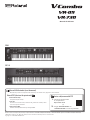 1
1
-
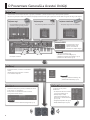 2
2
-
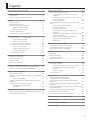 3
3
-
 4
4
-
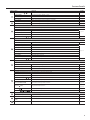 5
5
-
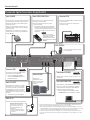 6
6
-
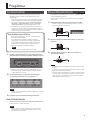 7
7
-
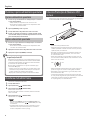 8
8
-
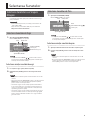 9
9
-
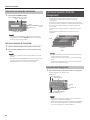 10
10
-
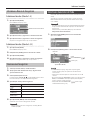 11
11
-
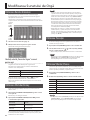 12
12
-
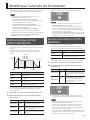 13
13
-
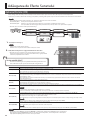 14
14
-
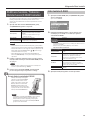 15
15
-
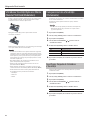 16
16
-
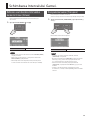 17
17
-
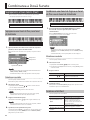 18
18
-
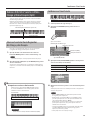 19
19
-
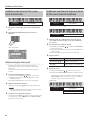 20
20
-
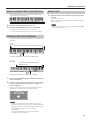 21
21
-
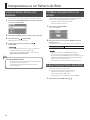 22
22
-
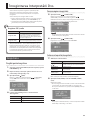 23
23
-
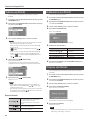 24
24
-
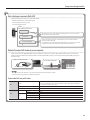 25
25
-
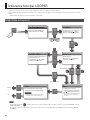 26
26
-
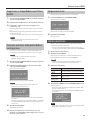 27
27
-
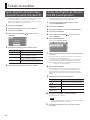 28
28
-
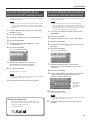 29
29
-
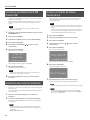 30
30
-
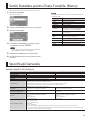 31
31
-
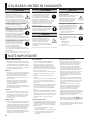 32
32
Roland V-Combo VR-09 Manual de utilizare
- Tip
- Manual de utilizare
- Acest manual este potrivit și pentru
Lucrări înrudite
-
Roland GAIA 2 Manualul proprietarului
-
Roland JUPITER-50 Manual de utilizare
-
Roland RD-88 Manual de utilizare
-
Roland FA-08 Manualul proprietarului
-
Roland GO:KEYS Manual de utilizare
-
Roland TD-17 Manual de utilizare
-
Roland E-09 Manual de utilizare
-
Roland FR-7x Manual de utilizare
-
Roland FR-3x Manual de utilizare
-
Roland R-07 Manual de utilizare